A medida que las necesidades de los usuarios que usan varios programas en sus dispositivos se vuelven cada vez más complejas, los propios programas también deben hacer lo mismo para mantenerse al día con la demanda que los usuarios desean y esperan.
Algo que encuentro que necesito a diario es una manera fácil de poder permanecer conectado a varias cuentas dentro de mi navegador web al mismo tiempo. Yo podría solo inicie y cierre sesión en cada una de mis cuentas según sea necesario, pero esto se vuelve extremadamente tedioso cuando me muevo entre varias cuentas en un corto período de tiempo.
Originalmente, estaba usando la capacidad de Google Chrome para tener varias cuentas, lo que funcionó, pero era un poco tedioso de administrar, y se sentía un poco torpe para crear una cuenta de Google completamente nueva solo para hacer lo que consideraba algo que debería poder hacerse desde un único cuenta.
Este es el punto en el que pasé a la función Contenedores de cuentas múltiples de Firefox. No solo es mucho más flexible que mi configuración en Google Chrome, sino que también uso algo creado por los propios desarrolladores de mi navegador, lo que hace que la experiencia sea más fluida y sencilla.
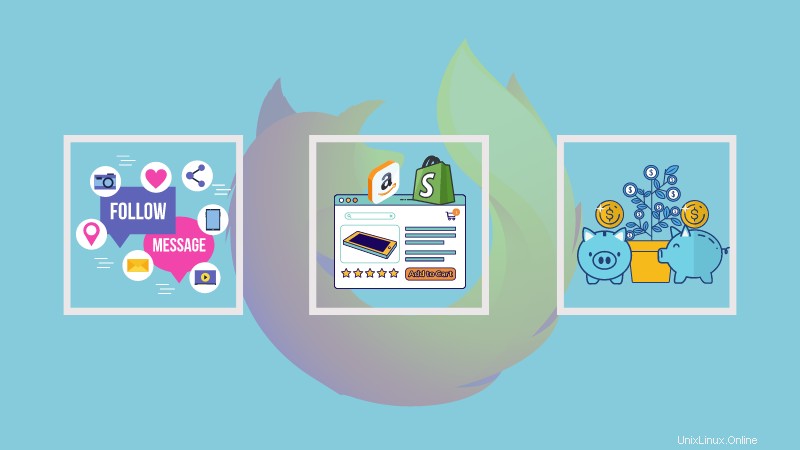
¿Qué es el contenedor multicuenta en Firefox?
Mutli-Account Containers también funciona muy bien si desea separar partes de su vida digital entre sí. Cuando usa contenedores, su actividad de navegación desde un contenedor no se comparte con otros contenedores. Este aislamiento significa que puede iniciar sesión en dos cuentas separadas en el mismo sitio web en diferentes contenedores. Su sesión de inicio de sesión, preferencia de sitio y datos de seguimiento se limitarán al contenedor donde utilizó un determinado sitio web.
¿Qué otra ventaja tiene? Imagina que estás comprando en Amazon o en algún otro comercio electrónico. Examinó algunos artículos pero no compró nada. Ahora, si navega por la web, verá anuncios relacionados con los productos que buscó. Algunos sitios web muestran anuncios a pesar de los bloqueadores de anuncios. Con los contenedores, puede separar sus sitios web de compras con otros sitios web.
Déjame compartir otro ejemplo contigo. Firefox proporciona un contenedor de Facebook de forma predeterminada. Este contenedor incluye los sitios web de Facebook, Messenger e Instagram de forma predeterminada. Esto significa que cuando abre cualquiera de estos tres sitios web, se abren en el "contenedor de Facebook". Por lo tanto, Facebook no podrá rastrear su actividad en otros sitios web.
Esta es una de las características de Firefox que no mucha gente conoce o usa.
Uso de contenedores multicuenta
La instalación de contenedores multicuenta de Firefox es un proceso extremadamente simple y solo requiere unos pocos clics.
Primero, dirígete a la página de la extensión en el sitio web de complementos de Firefox. Lo único que debe hacer después de eso es hacer clic en Add to Firefox botón.
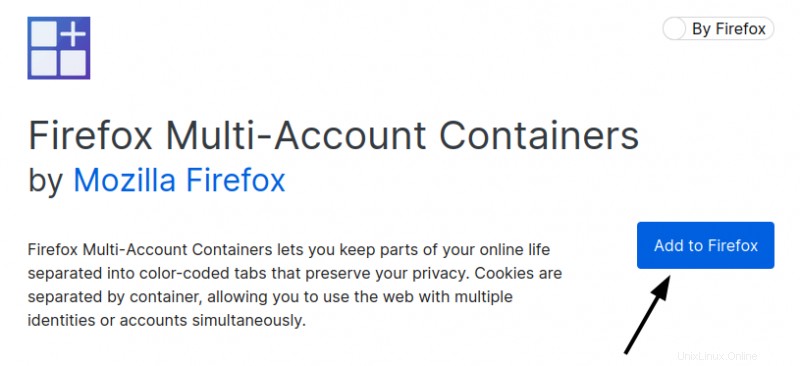
¡Y tu estas listo! Ahora podemos pasar directamente a usar la nueva extensión.
Si aún no lo notó, ahora debería haber un nuevo ícono a la derecha de su barra de búsqueda:

Este es el ícono que usará para interactuar con los contenedores de cuentas múltiples de Firefox. Si luego hace clic en el ícono, será recibido con un pequeño menú:
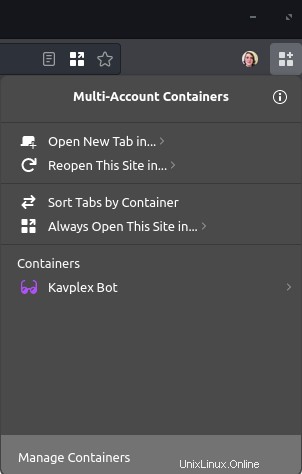
Con eso, probemos algunos ejemplos para que podamos ver cómo funcionan realmente los contenedores de cuentas múltiples.
Configuración del contenedor
En primer lugar, tenemos que hacer un contenedor. Podemos hacer esto yendo a Manage Containers -> New Container en el menú Contenedores multicuenta.
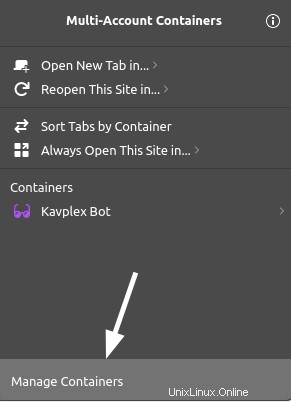
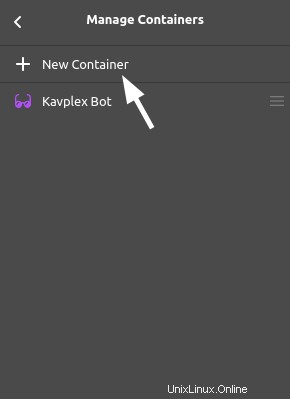
A continuación, introduzca el nombre del nuevo contenedor y seleccione un color y un icono. Luego, presiona OK para guardar el nuevo contenedor.
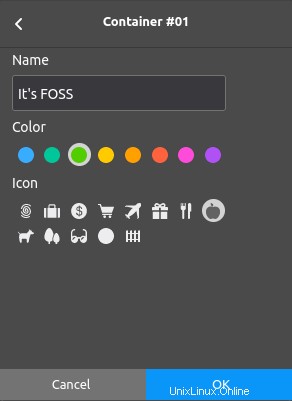
¡Y eso es! Ahora podemos volver al menú principal para abrir una nueva pestaña dentro del nuevo contenedor:
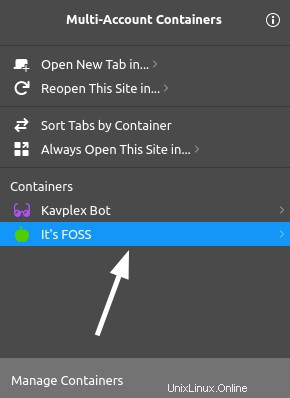
También notará que la nueva pestaña tiene cierto estilo para indicar que se está ejecutando dentro de un contenedor:
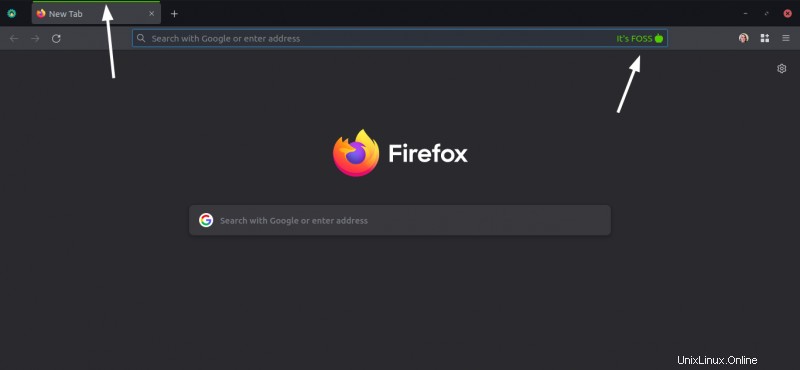
Ver cómo funciona el contenedor en acción
Veamos ahora qué hace realmente el contenedor cuando lo usas.
Vamos a ir al sitio web del administrador de Linode en una pestaña normal del navegador, donde actualmente estoy conectado:

Intentemos ahora abrir la misma página dentro de nuestro contenedor de Firefox, momento en el cual soy redirigido a la pantalla de inicio de sesión de Linode:
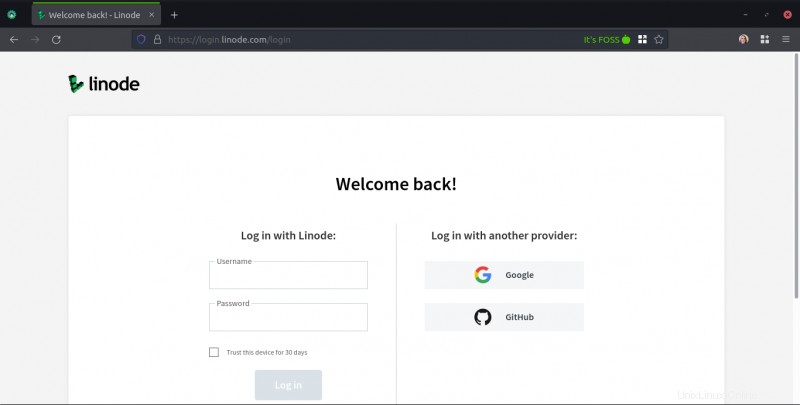
¿Por qué fui redirigido? Porque ahora no estoy conectado. Esa es una de las alegrías de los contenedores de Firefox:poder iniciar sesión dentro de una sesión del navegador y luego ingresar a un contenedor, y es como si nunca antes hubieras visitado el sitio.
Sin embargo, si tuviera que iniciar sesión en un sitio web dentro del contenedor, permanecería conectado mientras visita los sitios web desde el contenedor. También puede utilizar esta función para iniciar sesión en un sitio web desde el interior del contenedor, manteniendo así todos los datos de ese sitio fuera de los datos de su navegador normal.
Nota
Cosas como el historial de su navegador seguirán estando expuestas a su sesión normal del navegador. La función de contenedor simplemente proporciona una forma de separar cosas como cuentas iniciadas como se menciona en este artículo.
Conclusión
Los Contenedores Mutli-Account demuestran ser una característica maravillosa para aquellos que son conscientes de su privacidad, o simplemente quieren intentar ser más estrictos con la seguridad de sus sistemas.
Por ejemplo, podría iniciar sesión en su cuenta de Google dentro de un contenedor y Google nunca sabría quién es usted cuando no está dentro del contenedor.
Y, por último, esta extensión es una excelente opción para las personas que desean iniciar sesión en varias cuentas a la vez, sin tener que crear cuentas de navegador separadas para cada cosa que deseen usar.
Y listo, esa es la premisa de los contenedores multicuenta de Firefox.
¿Necesita ayuda para que todo funcione o simplemente tiene una pregunta general? Siéntase libre de dejar cualquiera de ellos en los comentarios a continuación.